U盘装系统是运用第三方软件写入U盘,利用第三方平台进行系统安装操作,运用U盘刻入系统镜像装系统是将U盘当做光盘使用。所以U盘被刻入系统镜像后就不要再保存其他文件了,做U盘的时候就保存好自己的其他文件,U盘做的时候要被清空的。
工具:UltraISO或者此类的虚拟光驱软件(就是之前讲过的系统开机下装系统使用的这类软件),老毛桃或者此类第三方平台软件(就是之前讲的做U盘的软件)、U盘、系统镜像(一般为ISO格式)
第一步,下载系统镜像(iso格式)
这个一般直接去系统之家或者此类网站去下载一个系统镜像,下载好之后先放在电脑上
第二步,下载虚拟光驱软件或者老毛桃软件等第三方软件
虚拟光驱软件如:UltraISO、碟中碟、魔方光驱大师、daemon tools等等
第三方软件如:老毛桃、电脑店、大白菜、u启动、等等
这里推荐一款软件,个人觉得使用起来比较不错的,软媒魔方大师
下载好安装到电脑,然后需要把U盘插在电脑上开始制作U盘或写入硬盘映像。
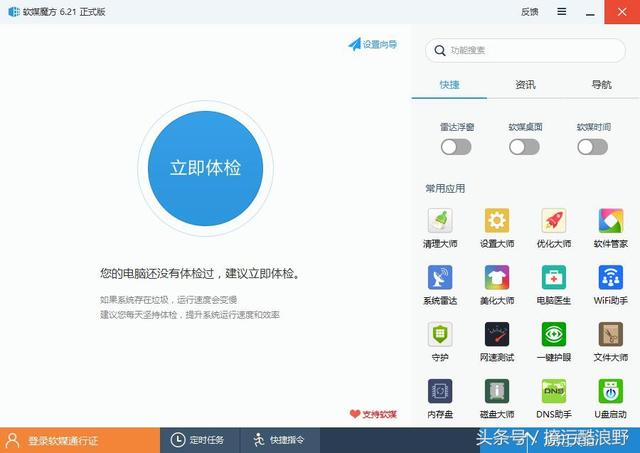
第三步,备份U盘内数据和电脑数据
反正该备份的就一起备份了吧,省的回头文件丢失了
第四步,U盘制作或光盘制作
打开刚刚的软件、选择ISO文件、写入硬盘映像(硬盘选择你的U盘) ; 写入CD/DVD映像(使用光盘时)、写入时会删除U盘内数据;光盘需要自己买空盘(如果是买好的系统盘就可以直接安装)、写入完成就OK了。
制作过程中不要拔优盘或取出光盘,其他的没什么叮嘱的,制作方法每个软件不一样,但是原理都一样,有兴趣的学习的自然快,无师自通的更厉害了。
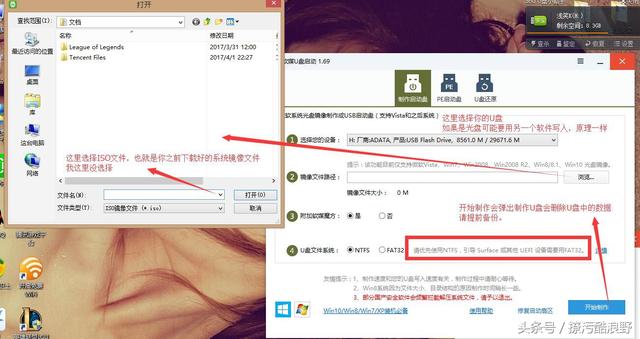
第五步,装系统需要做的
只做好了U盘,或者你只做好了一个光盘,需要用这个来装系统的时候,先进行bios设置,或者直接按快捷启动键,选择U盘(使用U盘装机时)、选择CD/DVD(使用光盘时),直接进入装机界面,一般都会有一键装机选项,大家在备份好自己的文件后可以放心使用一键装机。
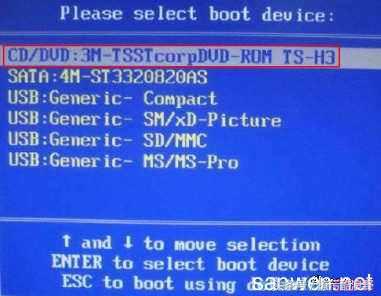
这个比较全,有CD、sata硬盘、usb三种选项
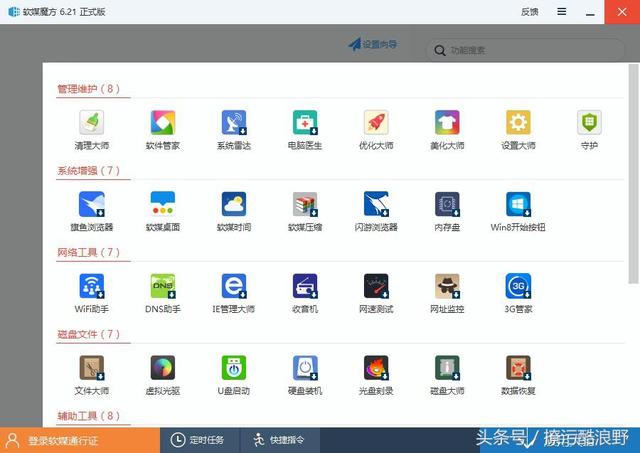
这个功能挺多,挺实用的
第六步:装机完成后
保存好U盘或者光盘,这个不是一次性的,可以重复使用的,大家一定记得在装机前备份好自己的文件,不会备份文件的看前面的一篇文章,如何使用PE,里面有方法。